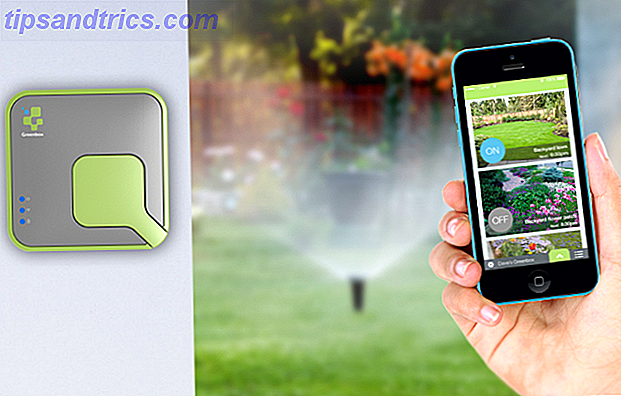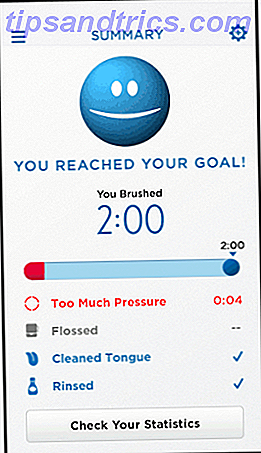Surveillez les signes vitaux de votre Mac avec ces moniteurs système tiers Surveillez les signes vitaux de votre Mac avec ces moniteurs système tiers Aussi utile que le Moniteur d'activité d'Apple, il existe beaucoup d'autres applications de surveillance faites par des tiers. développeurs qui peuvent être utiles à l'utilisateur Mac exigeant. Lire la suite, les programmes et les processus, il y a des tonnes d'applications gratuites et payantes disponibles pour les utilisateurs OS X. VitalSigns est une option légère et simple qui vaut le détour.
Non seulement VitalSigns est gratuit, il est également sans publicité et n'a pas de limites, et il semble qu'il promet de rester ainsi. Il est également incroyablement facile à configurer, et une fois qu'il est opérationnel, les statistiques clés qu'il fournit seront à un clic dans votre centre de notification. Il est, cependant, seulement compatible avec OS X El Capitan.
Lorsque vous téléchargez l'application pour la première fois, la première chose à faire est de déplacer l'application dans votre dossier Applications. Lorsque vous le lancerez pour la première fois, il s'ouvrira jusqu'à l'onglet température où vous pourrez surveiller la température du CPU, entre autres. Vous pouvez également le régler pour afficher en degrés Celsius ou Fahrenheit.
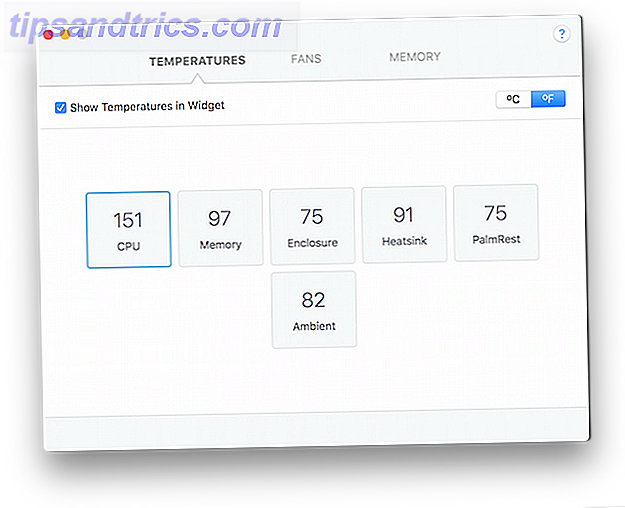
L'onglet suivant affichera la vitesse à laquelle vos ventilateurs fonctionnent.

Et enfin, le dernier onglet affiche un moniteur de RAM.

Pour chacun de ces onglets et chacun de leurs sous-éléments, vous pouvez sélectionner ceux qui s'afficheront dans le centre de notifications. Les statistiques ne seront cependant pas affichées de leur propre chef. Vous allez devoir les activer.
Vous pouvez le faire en allant dans Préférences Système> Extensions . Vous trouverez ici VitalSigns et assurez-vous que l'option de menu "Aujourd'hui" est cochée.
 Maintenant, lorsque vous allez dans votre centre de notifications, vous verrez les statistiques que vous avez sélectionnées.
Maintenant, lorsque vous allez dans votre centre de notifications, vous verrez les statistiques que vous avez sélectionnées.

Comparé à d'autres applications de surveillance, VitalSigns peut être un peu barebones, mais si ce sont les seuls paramètres qui vous préoccupent, c'est une option propre et facile à utiliser qui fera un outil utile dans votre arsenal de Mac.
Comment surveillez-vous les ressources système de votre Mac? Faites le nous savoir dans les commentaires.